如何将Windows 11的开始菜单改回Windows 10风格?
来源:纯净之家
时间:2024-02-22 13:09:25 103浏览 收藏
今日不肯埋头,明日何以抬头!每日一句努力自己的话哈哈~哈喽,今天我将给大家带来一篇《如何将Windows 11的开始菜单改回Windows 10风格?》,主要内容是讲解等等,感兴趣的朋友可以收藏或者有更好的建议在评论提出,我都会认真看的!大家一起进步,一起学习!
在Win11系统中,开始菜单使用了全新的样式界面,很多用户使用起来不是很习惯,想要修改为win10开始菜单的样式,但是不知道应该怎么操作,关于这个问题,今天小编就来和大伙分享具体的操作步骤,接下来让我们一起来了解看看吧。
win11开始菜单改成win10菜单方法介绍
虽然,用户可以在设置中选择居左来使开始按钮回归左下角,但自Win8以来就有的磁贴消失不见,也让部分用户觉得失去了灵魂。
不要紧,还有补救方法。国外开发者Rafael Rivera发现Win10开始菜单并没有在Win11中被删掉,可以通过修改注册表重新找回。
用户需打开注册表编辑器,定位到:
HKEY_CURRENT_USER\Software\Microsoft\Windows\CurrentVersion\Explorer\Advanced
将Start_ShowClassicMode设置为1,然后重启 Win11,即可重新找回Win10开始菜单。
win11开始菜单怎么运行
方法一:
1、按下键盘上的“win+R”就可以快速打开windows11运行了。
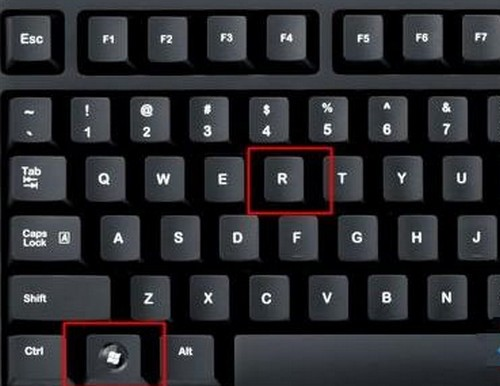
方法二:
1、右键点击界面左下角的开始菜单。(也可能在任务栏居中位置)
2、然后在弹出的下拉菜单中就可以找到“运行”了,点击它就可以打开“运行”。
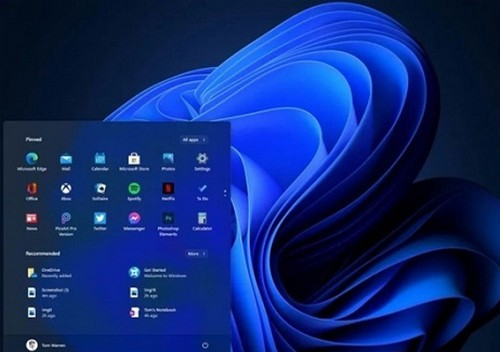
理论要掌握,实操不能落!以上关于《如何将Windows 11的开始菜单改回Windows 10风格?》的详细介绍,大家都掌握了吧!如果想要继续提升自己的能力,那么就来关注golang学习网公众号吧!
-
501 收藏
-
501 收藏
-
501 收藏
-
501 收藏
-
501 收藏
-
181 收藏
-
237 收藏
-
160 收藏
-
436 收藏
-
297 收藏
-
396 收藏
-
248 收藏
-
311 收藏
-
277 收藏
-
458 收藏
-
243 收藏
-
269 收藏
-

- 前端进阶之JavaScript设计模式
- 设计模式是开发人员在软件开发过程中面临一般问题时的解决方案,代表了最佳的实践。本课程的主打内容包括JS常见设计模式以及具体应用场景,打造一站式知识长龙服务,适合有JS基础的同学学习。
- 立即学习 543次学习
-

- GO语言核心编程课程
- 本课程采用真实案例,全面具体可落地,从理论到实践,一步一步将GO核心编程技术、编程思想、底层实现融会贯通,使学习者贴近时代脉搏,做IT互联网时代的弄潮儿。
- 立即学习 516次学习
-

- 简单聊聊mysql8与网络通信
- 如有问题加微信:Le-studyg;在课程中,我们将首先介绍MySQL8的新特性,包括性能优化、安全增强、新数据类型等,帮助学生快速熟悉MySQL8的最新功能。接着,我们将深入解析MySQL的网络通信机制,包括协议、连接管理、数据传输等,让
- 立即学习 500次学习
-

- JavaScript正则表达式基础与实战
- 在任何一门编程语言中,正则表达式,都是一项重要的知识,它提供了高效的字符串匹配与捕获机制,可以极大的简化程序设计。
- 立即学习 487次学习
-

- 从零制作响应式网站—Grid布局
- 本系列教程将展示从零制作一个假想的网络科技公司官网,分为导航,轮播,关于我们,成功案例,服务流程,团队介绍,数据部分,公司动态,底部信息等内容区块。网站整体采用CSSGrid布局,支持响应式,有流畅过渡和展现动画。
- 立即学习 485次学习
